Muunna DGN-tiedosto ED50ista ETRS89iin
Usein GIS-käyttäjillä on haaste muuttaa CAD-tietoja ja vertailujärjestelmiä. Sanomme haasteen, sillä monissa tapauksissa tämä muutos sisältää huolellista työtä, jonka avulla voimme lopulta säilyttää alkuperäisen tiedon mahdollisimman suurimman mahdollisen tiedon.
On utelias, että tämä toiminto tulee Microstationin mukana, mutta varmasti ne, jotka ovat tehneet sen siellä, tietävät, että intuitiivinen ei ole heidän erikoisuutensa. Tällä kertaa haluan näyttää tämän visuaalisen apuvälineen avulla, että Geobide-sviitti miten voimme tehdä sen, käytämme Geoconverteria, koska tämä maantieteellinen formaatti-muunnin antaa meille mahdollisuuden suorittaa tämä prosessi täsmällisellä, yksinkertaisella ja ilmaiseksi
Esimerkiksi otamme DGN-tiedoston ED50-referenssijärjestelmällä ja muunnetaan se ETRS89iksi. Jotta muunnos, johon DGN-muodossa oleva tiedosto voitaisiin tehdä tarkemmin kuin mitä oletuksena tarjotaan, on otettava huomioon seuraavat näkökohdat:
1. Solutyyppiset elementit
Geokonverter -> Tulo-välilehti -> DGN-muoto -> Muut-välilehti -> vaihtoehto
Tällöin korvataan virtuaalinen soluelementti sen varsinaisella määritelmällä, joka on läsnä solukirjastossa

Tämän vaihtoehdon avulla voit valita solutiedoston (tai kutsutaan myös soluiksi), jotka ovat samankaltaisia MicroStationin AutoCAD-lohkojen kanssa, joihin elementtien määritelmä on tallennettu, jotta se voidaan viedä ulostulotiedostoon.
Niin kauan kuin tätä kirjastoa ei ole määritetty, Geoconverter ei luo lohkojen / solujen määritelmää vastaavan lohkon, jossa on alkuperäinen lohko / solun nimi, jos jälkiprosessi on korvattava.
Jos määritetään alusta, tiedostossa oleva määritelmä lisätään.
DGN: n tapauksessa solut ovat .CELL-tyyppisiä tiedostoja, vaikka ne voidaan avata tavallisina dgn-tiedostoina versiot V8i.
DWG: n tapauksessa se on siemenissä, jossa lohkot on luotava.
2. tekstien
DGN-tiedostomuunnoksissa on pidettävä mielessä, että kun alkuperäisen tekstin perustelut eroavat alaspäin vasemmalta (JUST = LB ≈ 2), on tehtävä ylimääräinen konfiguraatio alla kuvatulla tavalla, koska lähteen koko teksti muuttaa sen sijainnin pisteen sijaintia.
Geokonverter tarjoaa kaksi mahdollisuutta tallennettaessa tekstejä DGN-tiedostosta. Tätä varten voit ilmoittaa, miten haluamme sen hallitsevan tekstin lisäyskohtaa ja käyttäjäpistettä.
Toisaalta löydämme mahdollisuuden käyttää resurssitiedostoja (* .rsc). Tämä on MicroStation-spesifinen fonttiformaatti, jossa tiedosto voi sisältää useita lähteitä, joista jokainen on identifioitu numerolla ja nimellä.
Geokonverter -> Tulo-välilehti -> DGN-muoto -> Resurssit-välilehti
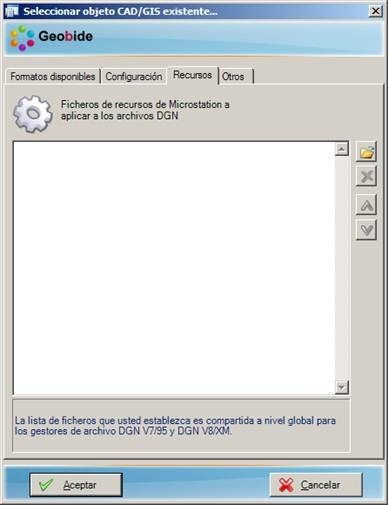
Muunnoksen aikaan Geoconverter etsii lähteitä edellisessä ikkunassa ilmoitetuissa tiedostoissa (* .rsc). Jos et löydä määritettyä kirjasintatiedostoa, käytä oletusarvoisesti määritettyä fonttia käyttöjärjestelmän asetuksissa. Tämä voi aiheuttaa tekstien siirtymistä.
Jos määrität fonttitiedoston (* .rsc), Geoconverter tietää fontin kirjoitettavan kohde-tiedostoon siten, että tekstin sijainti on sama kuin alkuperäisessä tiedostossa.
Toisaalta on vaihtoehto, jonka avulla voit määritellä tekstin lisäyspisteen MicroStationin avulla.
Geokonverter -> Syöttö-välilehti -> DGN-muoto -> Muut-välilehti -> vaihtoehto, tässä määritämme uudelleen tekstin lisäyskohdan

Tämä vaihtoehto suorittaa taulukossa ilmoitetun MicroStation-ohjelman MicroStationin sijainti"Lasketaan tekstin fontin todellinen koko. Tämä vaihtoehto on tarkin koska Geoconverter osaa tulkita kokoonpanon MicroStationin (alkaen määritettyyn polkuun) ja käyttää resurssitiedostosta siinä kuvattu.
3. kokoonpano
Geokonditorin avulla voidaan hajottaa eri monimutkaiset elementit yksinkertaisiksi kokonaisuuksiksi.
Toisaalta on mahdollista hajottaa solu- / lohkotyyppiset elementit yksinkertaisiksi ja itsenäisiksi kokonaisuuksiksi.
Geokonverter -> Input-välilehti -> DGN-muoto -> Configuration-välilehti
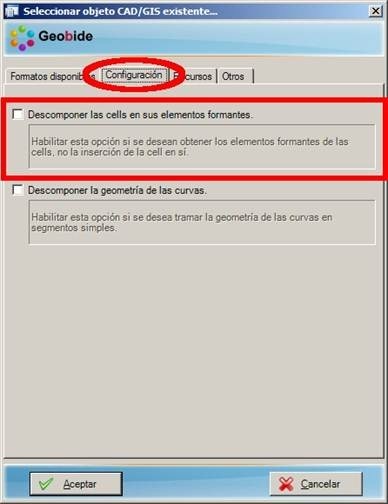
Seuraavassa esimerkissä voidaan todentaa, että kuvion 1-kuvan edustaman elementin hajotuksen jälkeen tuloksena ovat eri yksiköt, jotka on esitetty kuvassa 2 Image.
 |
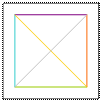 |
Toisaalta on myös mahdollista hajottaa elementtien geometria kaarteilla yksinkertaisiin segmentteihin.

Seuraavassa esimerkissä kuvassa on 1 Image -muoto, jossa kaareva elementti näkyy CAD-muodossa. Kuvassa 2 havaitaan kuvioita, jotka muodostavat kuvion 1 käyrän. Kuva 3 voi tarkistaa, että geokondensaattori syöttää alkuperäisen elementtikäyrän geometrian ylläpitämiseen tarvittavien pisteiden lukumäärän.
 |
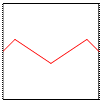 |
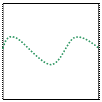 |
4. värit
CAD-tiedoston luomishetkellä on mahdollista määritellä transformoinnissa käytettävä siemen-tiedosto. Tämä tiedosto sisältää tietoja konfigurointiparametreista, kuten työyksiköistä, skaalauksesta, ...
Huomaa, että DGN-tiedostojen väripaletin määritelmä määritellään siemen-tiedostossa, kun taas DWG-tiedostoissa tämä paletti on kiinteä.
Geokonverter -> Lähtö-välilehti -> DGN-muoto -> Asetukset-välilehti

Jos mikään siemen-tiedosto ei ole määritetty, Geoconverter käyttää yleistä tiedostoa, joka on upotettu sovellukseen. Parasta on määritellä se saavuttamaan tulos, joka mukautuu kunkin tilanteen tarpeeseen.
lisätietoja www.geobide.es




